1、删除电脑开机启动时引导项目的方法如果我们的电脑安装了双系统或者使用第三方软件重装了系统等,在电脑开机时会显示开机启动的引导项,如图:
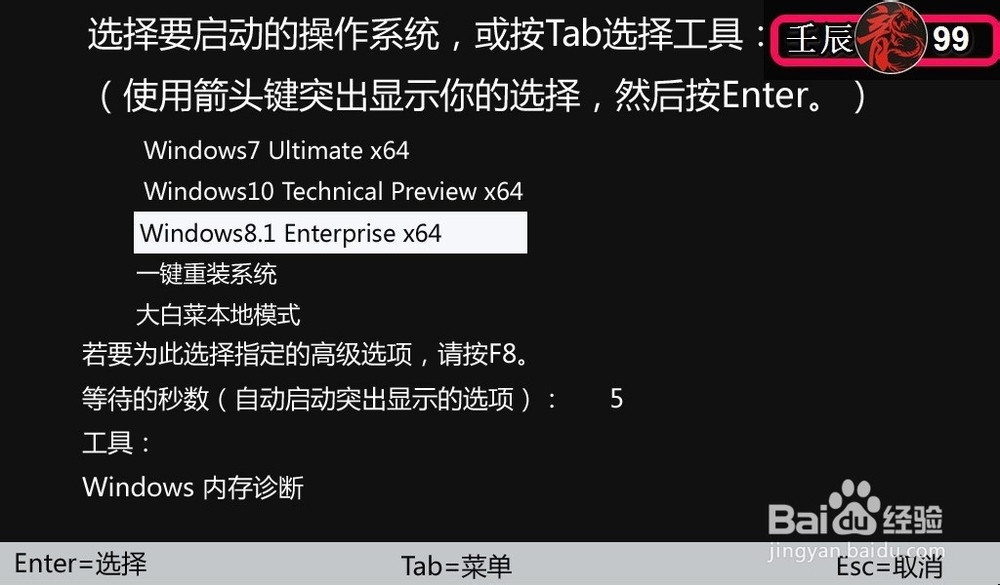
2、如果我们不需要某些启动引导项了,如何才能删除这些引导项呢?步骤:下载:EasyBCD.exe(多系统引导程序)软件(百度搜索找到EasyBCD.exe下载页面下载,略)。
3、下载完成后,我们左键双击EasyBCD.exe多系统引导程序图标,打开EasyBCD.exe的设置窗口;

4、在打开的EasyBCD.exe设置窗口,我们在窗口左侧点击:编辑引导菜单;

5、在编辑引导菜单对应的右侧窗口,可以看到我们以前用第三方软件安装系统时留下的引导菜单:一键重装系统和大白菜本地模式;

6、如果我们要删除一键重装系统,(1)左键点击:一键重装系统,(2)点击:删除,(3)点击:是(Y);

7、再删除大白菜本地模式(不用U盘也可用U盘的PE模式安装系统),(1)左键点击:大白菜本地模式,(2)点击:删除,(3)点击:是(Y);

8、我们献皲咝犴删除了一键重装系统和大白菜本地模式后,只保留了开机启动的三个引导项:Windows7、Windows10和Windows8.1(因为我的计算机安装了三个系统),且Windows8.1为默认启动项。最后点击:保存设置 ;

9、退出EasyBCD.exe的设置窗口,重新启动计算机,我们在开机启动界面可见:一键重装系统和大白菜本地模式已经删除。
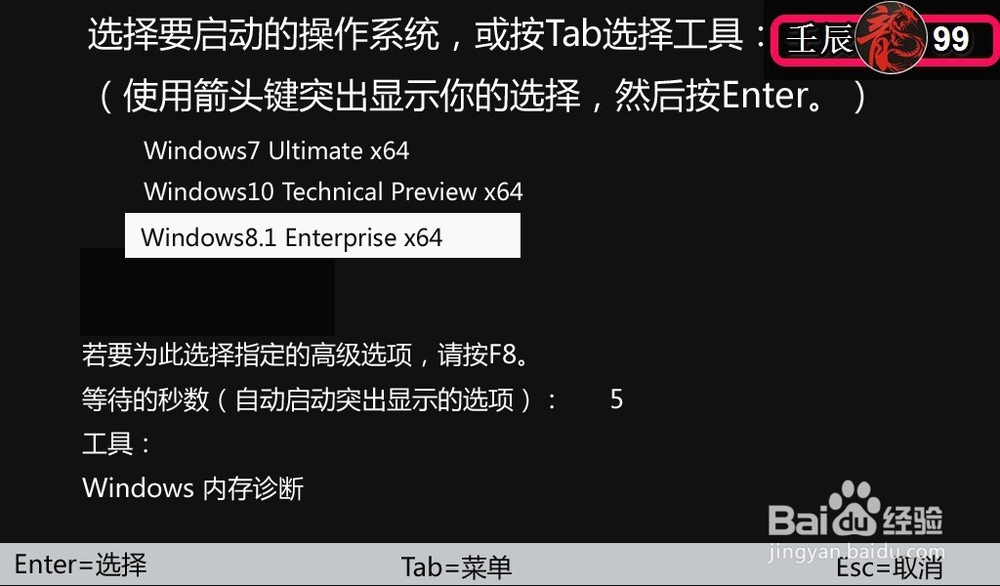
10、以上即:删除开机启动时引导项目的方法,供需要朋友们参考和使用。